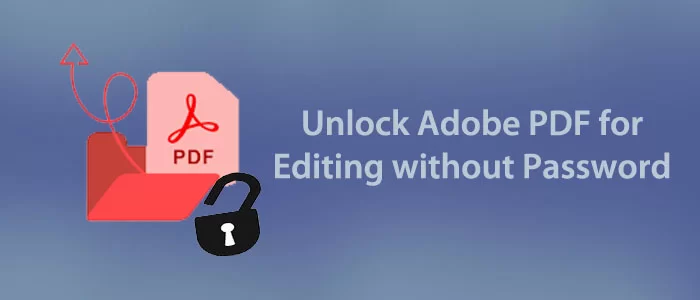¿Quién no conoce el formato de archivo PDF? Es un formato de archivo con más de una década de antigüedad para almacenar texto, imágenes, gráficos y tablas. Son ligeros y escalables. Puede acceder a un archivo PDF en cualquier dispositivo independientemente del sistema operativo que admita.
En otras palabras, un archivo PDF es compatible con Mac, Linux y Windows. Puede compartir y abrir archivos PDF en sus dispositivos Android o Mac. Las aplicaciones de chat como What’s Up te permiten compartir archivos PDF. A las escuelas, universidades e incluso oficinas les gusta utilizar el formato de archivo PDF en lugar de otros formatos de archivo.
En términos de seguridad, un archivo PDF está protegido con una contraseña de su elección. Hay dos niveles de protección con contraseña para archivos PDF.
Seguridad a nivel de usuario: si su archivo PDF está bloqueado con seguridad a nivel de usuario, otros no pueden acceder a su contenido hasta que proporcionen la contraseña. El tipo de seguridad se conoce como contraseña de apertura de documento.
Seguridad de nivel maestro: cuando se bloquea un archivo PDF para restringir ciertas actividades como copiar, editar e imprimir, se incluye seguridad de nivel maestro. La mayoría de los archivos PDF que se pueden compartir tienen seguridad de nivel maestro.
Desbloquee Adobe PDF para editarlo: utilizando Adobe Acrobat Pro DC
Hay una opción para desbloquear el archivo PDF de Adobe para editarlo. Puedes elegir Adobe Acrobat Pro. Esta aplicación puede simplificar el objetivo de desbloqueo. A muchos usuarios no les gusta esta opción porque Adobe Acrobat Pro es una forma costosa de desbloquear un archivo PDF. Su suscripción es cara. Si ya tiene esta aplicación, puede usarla para desbloquear archivos PDF seguros para diversos fines.
Estos son los pasos para desbloquear esta herramienta avanzada:
- En el paso inicial, abra la aplicación Acrobat Pro DC.
- Después de eso, seleccione la opción » Archivo » y presione «Propiedades». Se abrirá el cuadro de diálogo «Propiedades del documento» en su pantalla.
- Después de esto, presione el botón » Seguridad » y luego elija la opción «Sin seguridad» en el menú desplegable y guarde la configuración.
- En la siguiente fase, proporcione la » contraseña de permiso » en el cuadro de texto.
- Ahora, presione la pestaña Aceptar y luego guarde la configuración.
- El siguiente archivo PDF ya está abierto para editarlo, copiarlo e imprimirlo.
La mejor solución alternativa para desbloquear Adobe PDF y editarlo
Si no desea utilizar Acrobat Pro DC, puede utilizar una herramienta profesional de desbloqueo de PDF de Softaken , puede ser la mejor alternativa. No le recomendamos que considere ninguna aplicación gratuita de desbloqueo de archivos PDF en línea porque puede provocar la pérdida de datos. Nuestra recomendación es utilizar una utilidad profesional que sea 100% confiable. El desbloqueo de archivos PDF de Softaken puede ser la mejor manera.
¿Por qué considerar la solución automatizada para desbloquear PDF seguro?
Tiene varias razones. Es posible que algunos de ellos se adapten a su situación.
- Es agotador desbloquear un archivo PDF seguro cada vez ingresando la contraseña. Por tanto, una solución de atajo es una herramienta automatizada.
- Es fácil abrir un archivo PDF bloqueado porque el proceso de desbloqueo está a solo unos clics de distancia.
- No necesita herramientas de Adobe para desbloquear archivos PDF de Adobe.
- Puede desbloquear archivos PDF seguros de cualquier tamaño.
- Tiene total flexibilidad para abrir PDF seguro y editar el texto completo o cualquier sección que desee.
- Puede utilizar la aplicación para cambiar la contraseña si lo desea.
- El proceso de desbloqueo es seguro. No hay posibilidades de robo de datos y corrupción de archivos.
- La validez de la licencia es ilimitada. Puedes utilizar la aplicación todo el tiempo que desees.
Leer más: – Eliminar contraseña de los archivos PST de Outlook
Pasos del software para desbloquear Adobe PDF para editarlo
- Descargue esta aplicación avanzada haciendo clic en el botón Descargar e iníciela en su sistema.
- Elija la opción de archivo » Eliminar seguridad » entre otras opciones relacionadas con PDF.

- Haga clic en la pestaña » Examinar » para seleccionar el archivo PDF que desea desbloquear.

- Después de eso, marque el botón » Eliminar contraseña de PDF» .
- En el penúltimo paso, presione la pestaña » Examinar » para elegir la ubicación de salida
- Finalmente, presione el botón » Generar PDF » para desbloquear el archivo PDF de destino.
Conclusión
En esto, ¿aprenderá cómo desbloquear Adobe PDF para editarlo? Cualquiera que sea su propósito de desbloquear, puede utilizar una aplicación profesional para acceder a un archivo PDF para copiar , imprimir y editar sus datos. Una utilidad de terceros es siempre la mejor alternativa que cualquier solución manual. Protege la jerarquía de datos y la calidad del contenido.
Preguntas frecuentes
P-1 ¿Cuál es la razón por la que no puedo editar un archivo PDF?
R- Una de las mejores cualidades del formato de archivo PDF es que puedes protegerlos de dos maneras. Si el archivo tiene protección para copiar, imprimir y editar, no podrá realizar estas actividades sin ingresar la contraseña.
P-2 ¿La aplicación crea una nueva contraseña para un archivo PDF?
R- Sí, la aplicación mencionada anteriormente es útil para crear una nueva contraseña para un archivo PDF. Puedes utilizarlo para dos propósitos. En otras palabras, puede eliminar contraseñas y crear nuevas contraseñas para archivos PDF.
Q-3 ¿Cuánto tiempo puedo usar esta aplicación?
R- La validez de la licencia es ilimitada. Puede considerar esta aplicación para eliminar contraseñas de innumerables archivos PDF. Nunca caducará.